iPad er berømt for sine alsidige applikationer og avancerede teknikker, men de færreste ved, at den også har utrolige videoafspilningsfunktioner. Med hjælp fra AnyMP4 iPad Converter, kan du konvertere alle slags populære videoformater, inklusive DVD / video, til iPad-kompatibelt MP4-format med hurtig hastighed og god kvalitet.
MPEG-4 Part 14 eller MP4 er en standard for multimediebeholderformat, der er angivet som en del af MPEG-4. Det bruges almindeligvis til at gemme digitale video- og lydstrømme, men kan også bruges til at gemme andre data såsom undertekster og stillbilleder.
Sikker download
Sikker download
Når du har downloadet AnyMP4 iPad Converter, kan du enten installere softwaren på din valgte sti eller bare bruge standardinstallationsstien.
Sæt din originale DVD-disk i DVD-drevbakken på din pc, og klik på knappen "Indlæs DVD", så læser softwaren disken og viser DVD-filerne på listen "Filnavn". Du kan fjerne tilføjede filer ved at vælge dem og klikke på knappen "Fjern".
Vælg det nødvendige MP4-format fra rullelisten "Profil", eller indtast det i tekstområdet, så finder softwaren det automatisk til dig.
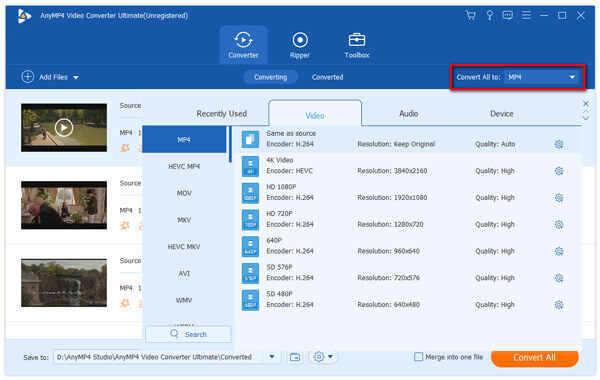
AnyMP4 iPad Converter er udstyret med et arsenal af kraftfulde redigeringsværktøjer, som kan hjælpe dig med at udføre specifikke videoeffekttilpasninger. Klik på knappen "Rediger" for at trimme video til den nødvendige længde, beskære videorammen for at fjerne sorte kanter, slutte sig til videoklip for at hente en enkelt fil, tilføje tekst / billede vandmærke for at tilpasse videoen og justere videomætning, lysstyrke, kontrast , Farvetone og lydstyrke.
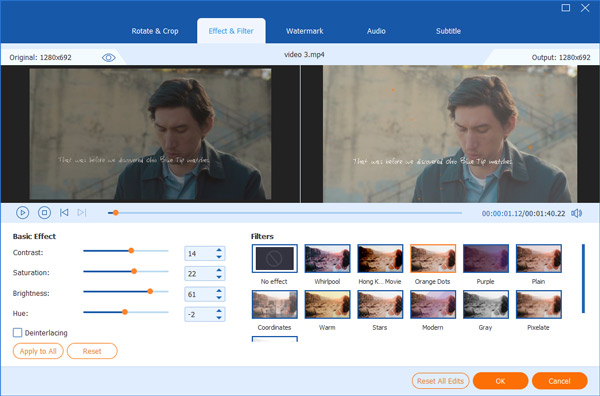
Du har også lov til at justere outputparametre for at gøre videoen egnet til ændring af DPI. Du kan klikke på knappen "Indstillinger" for at justere videokoderen, opløsning, bithastighed, billedformat, billedhastighed og lydkoder, bithastighed, kanaler og samplingshastighed for yderligere at forbedre videokvaliteten i henhold til dine præferencer.
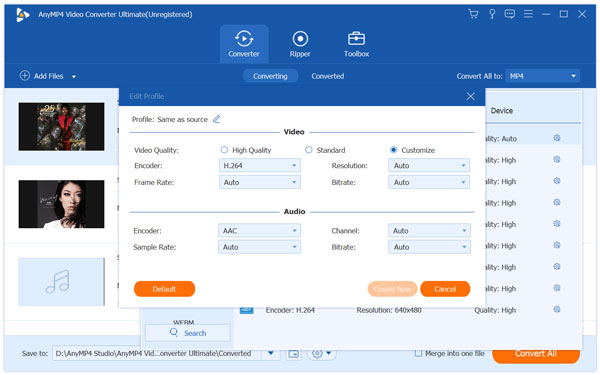
Brug en vilkårligMP4 iPad-konvertering til at vælge dit foretrukne lydspor til videofilen, og tilføj downloadet undertekst til videoen, så du kan få det bedre.
Når du er færdig med at tilpasse videoen, kan du konvertere den til dit valgte MP4-format ved at klikke på knappen "Konverter alle".
Når statuslinjen når 100%, kan du hente dine MP4-videofiler, som er perfekt kompatibel med din iPad.